Dans cet article, nous allons discuter de la façon de télécharger directement des torrents sur Google Drive.
Si vous utilisez des clients torrents réguliers comme uTorrent, BitTorrent, etc pour télécharger des torrents, vous pouvez rencontrer plusieurs difficultés.
Certains FAI bloquent ou ralentissent la vitesse d’internet lors du téléchargement de torrents
Certains réseaux (par exemple, les réseaux universitaires, les réseaux de bureau) bloquent les torrents. Donc, si vous avez un moyen de télécharger directement des Torrents dans votre lecteur google, puis vous pouvez les télécharger sur votre machine locale de n’importe à haute vitesse.
En effet, les FAI ne bloquent pas ou ne ralentissent pas votre connexion lorsqu’elle est dirigée vers Google Drive.
Quelques solutions courantes pour télécharger directement des torrents sur Google Drive (ou tout autre système de stockage en nuage)
- 1/ Vous pouvez le monter sur une seedbox et télécharger directement dessus, mais vous serez vite limité par l’API. Le mieux est de télécharger sur la seedbox comme d’habitude, et de cloner les choses sur Gdrive. Pour ceux qui ignorent ce qu’est une seedbox, lisez notre article ici.
- 2/ Si vous êtes un peu plus riche, achetez un serveur dedié et faites fonctionner les deux à partir d’un seul hôte, bien que cela pose des problèmes de sécurité.
- 3/ Utiliser Real Debrid. Real Debrid est un service qui vous permet de télécharger et de streamer toutes sortes de contenus, des logiciels, de la musique, des jeux, du prn… en passant par les films 4k (40gb+) qui sont hébergés sur des hébergeurs de fichiers premium comme Rapidgator, Uploaded, Filefactory, Turbobit, Nitroflare. Il met en cache un grand nombre de torrents de films, ce qui vous permet de les télécharger ou de les visionner instantanément, sans avoir besoin de seeders.
- 4/ Utiliser Zbigz. Les téléchargements sont illimités et vous pouvez les transférer sur votre compte Google Drive. J’ai téléchargé plus de 1,4 To de données comme ça en un mois. Attention, un compte Premium vous sera nécessaire.
La solution avec Seedr
Prenons l’exemple du site Web Seedr. Il permet aux utilisateurs de télécharger des torrents sur leur propre site de stockage.
Le problème, c’est que vous n’avez que 30 Go de stockage sur Seedr avec son plan basique à 6 euros par mois. Donc vous ne pouvez pas télécharger des torrents qui dépassent cette limite de taille. De même, Seedr ne nous donne pas une vitesse de téléchargement compétitive par rapport à Google Drive.
Je vais donc vous présenter un logiciel, « SAS Torrent Downloader » qui vous aidera à télécharger des torrents sur Google Drive. Partie intéressante : il est totalement gratuit !
Les aspects techniques du logiciel SAS TORRENT DOWNLOADER
Vous savez peut-être qu’il y a un projet de recherche appelé Google Colab, qui permet aux développeurs de développer leurs projets basés sur l’apprentissage automatique sur des instances virtuelles fournies par Google.
Ces instances virtuelles sont les mêmes que les VPS réguliers. Mais ils sont volatiles, ce qui signifie que l’instance sera effacée et réinitialisée après quelques heures… Sauf les données de l’utilisateur stockées dans son lecteur Google, qui pour leur part ne seront pas effacées.
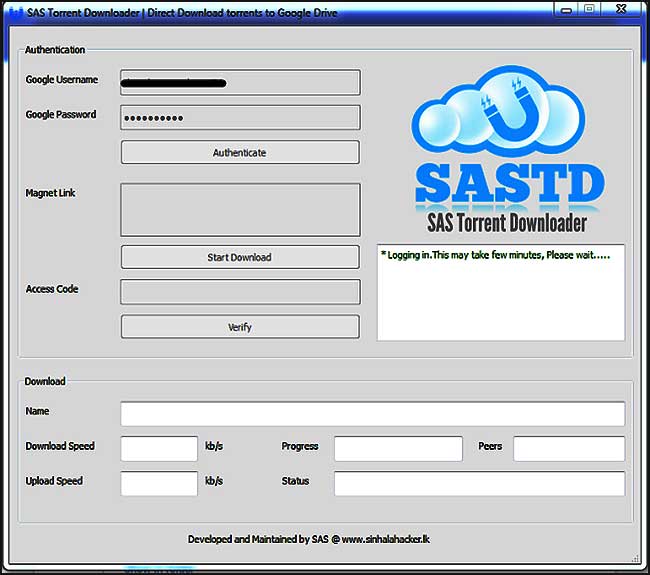
Dans Google Colab nous avons une interface de carnet de notes qui ressemble fortement à Jupyter notebook.
On peut coder en utilisant python 2 ou python 3. La bonne nouvelle c’est qu’il y a un module pour Python appelé Libtorrent qui peut télécharger des torrents en utilisant un programme python.
- Nous allons utiliser Libtorrent pour télécharger le torrent
- ensuite nous allons le stocker dans notre Google Drive
NordVPN
NordVPN est un des fournisseurs de VPN majeurs. Il offre un accès illimité à des milliers de serveurs dans le monde entier, ainsi qu'un doublement du chiffrement pour les communications et le surf les plus sensibles.
Fonctionnalités avancées :
- Une adresse IP dédiée
- Des serveurs spécialisés pour le peer-to-peer
- Des serveurs qui transitent via TOR (pas besoin d'installer le navigateur)
Ce service vous permet de contourner les restrictions des FAI et les blocages d'adresses IP. NordVPN intègre aussi des outils de blocage des publicités et des logiciels malveillants.
Si vous n’êtes pas familier avec Google Colab, Jupiter et Python alors il pourrait être difficile pour vous d’utiliser cette méthode. C’est pourquoi SAS Torrent Downloader va automatiser ce processus de téléchargement de torrents à Google Drive en utilisant Google Colab.
Configuration préalable pour exécuter ce logiciel avec succès sur votre machine locale
- Installez la dernière version de Google Chrome navigateur web ⇒ https://www.google.com/chrome/
- Si vous avez déjà installé Google Chrome, vous devez vérifier s’il s’agit de la dernière version.
- Naviguez jusqu’à Menu > Aide > À propos de Google Chrome et vérifiez quelle est la version de Chrome actuellement installée.
- Cliquez simplement sur le bouton de mise à jour et Chrome sera mis à jour à la dernière version.
- Ensuite, téléchargez le logiciel à partir du lien ci-contre, en téléchargeant le fichier zip de la dernière version disponible ⇒ https://github.com/shanaka95/SASTD/
- Extrayez le fichier zip et vous trouverez un fichier exécutable nommé SAS Torrent Downloader.exe
- Il suffit de l’exécuter.
- La fenêtre principale du logiciel s’ouvre.
- Entrez le nom d’utilisateur et le mot de passe Google dans les champs de saisie correspondants. Ce logiciel a besoin de vous authentifier dans Google Colab. Si vous n’avez pas confiance, vous pouvez créer un nouveau compte Google et entrer ses informations d’identification.
- Cliquez ensuite sur le bouton Authentifier.
- Attendez quelques minutes, puis le message « Logged in Successfully » s’affichera si vous avez saisi les informations d’identification correctes.
Si vous avez activé l’authentification en deux étapes sur votre compte Google, le message « Please complete login challenge ! » s’affiche.
En même temps, SAS Torrent Downloader ouvrira une fenêtre de chrome en demandant de compléter le processus de vérification en deux étapes.
Avant de faire quoi que ce soit, assurez-vous de compléter ce processus de vérification en deux étapes. Après l’avoir complété, la fenêtre de Chrome disparaîtra et vous pourrez passer à l’étape suivante.
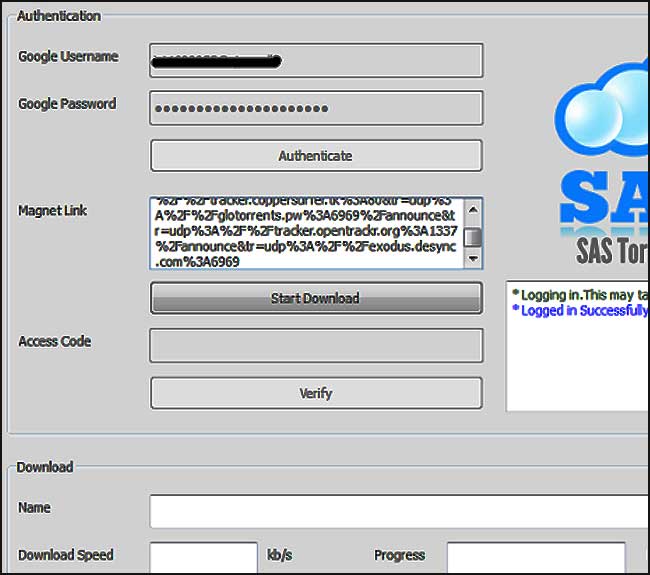
- Maintenant, vous pouvez voir un champ de saisie nommé Magnet Link.
- Entrez les liens magnétiques des torrents que vous voulez télécharger séparés par des virgules.
- Si vous ne savez pas où trouver le lien magnétique d’un torrent, consultez l’image ci-dessous.
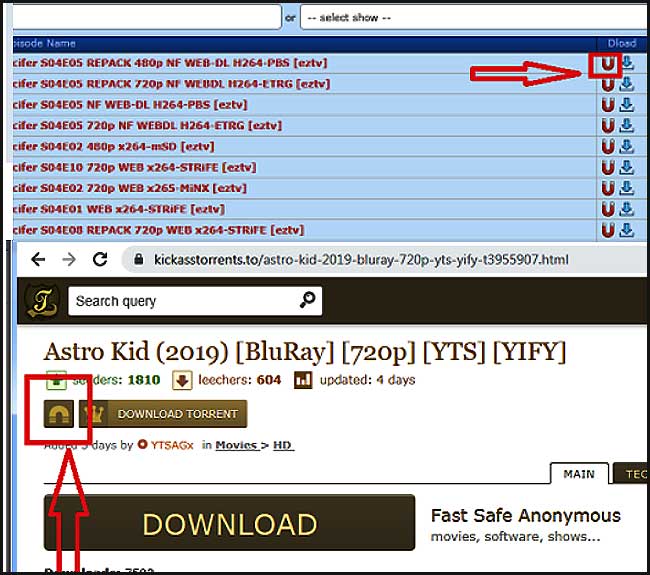
Comment utiliser le logiciel SAS Torrent Downloader pour télécharger des torrents directement sur votre compte Google Drive
Lorsque vous recherchez des torrents sur un moteur de recherche de torrents ou sur un autre site Web, vous trouverez un bouton dont l’icône ressemble à un aimant.
Vous pouvez ensuite le coller dans le logiciel Sas Torrent Downloader. Habituellement un lien magnétique ressemble à :
magnet:?xt=urn:btih:fafdcf7f76272b4df31024b16faeb2ea04142b51&dn=Lucifer.S04E05.REPACK.480 p.NF.WEB-DL.H264-PBS%5Beztv%5D.mkv%5Beztv%5D&tr=udp%3A%2F%2Ftracker.coppersurfer.tk%3A80&tr=udp%3A%2F%2Fglotorrents. pw%3A6969%2Fannounce&tr=udp%3A%2F%2Ftracker.opentrackr.org%3A1337%2Fannounce&tr=udp%3A%2F%2Fexodus.desync.com%3A6969
- Copiez tous les liens magnétiques dans le champ de saisie Magnet link et assurez-vous qu’ils sont séparés par des virgules.
- Cliquez ensuite sur le bouton Start Download. Cela peut prendre plusieurs minutes selon la longueur de vos liens magnétiques.
- Maintenant, vous devez authentifier Google Colab pour accéder à votre compte Google Drive.Cela signifie que vous devez donner l’autorisation à Google Colab de télécharger des fichiers vers Google Drive.
- Un message apparaît pour que vous donner un code d’accès. Sélectionnez le bouton « Cliquez ici pour obtenir le code d’accès ».
- Ensuite, il vous sera demandé d’accorder la permission à Google Colab d’accéder à Google drive.
- Il se peut que l’on vous demande de vous connecter à nouveau. Effectuez ces étapes.
- Ensuite, on vous demandera d’accorder des permissions. Accordez-les et enfin, vous recevrez un code d’accès comme celui ci-dessous.
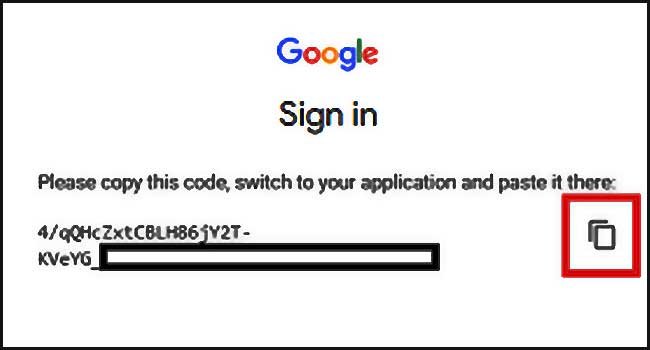
- Copiez ce code d’accès dans le champ de saisie correspondant au logiciel SAS.
- Cliquez sur le bouton Vérifier.
- La vérification peut prendre quelques secondes et le téléchargement commencera ensuite.
- Après avoir terminé le téléchargement, ouvrez votre compte Google Drive, vous pouvez voir qu’un nouveau dossier nommé « Torrent » a été créé dans votre Google Drive.
- Tous les fichiers téléchargés seront dedans !
Quelles sont les limites du logiciel SAS Torrent Download ?
- D’abord, il faut savoir qu’un compte gratuit Google Drive est limité à 15 GO d’espace. Avec un compte basique, vous ne pouvez donc pas dépasser cette limite.
- Deuxièmement, le logiciel SAS utilise GPU runtime de Google Colab, une instance virtuelle qui a un espace interne de 350 Go.
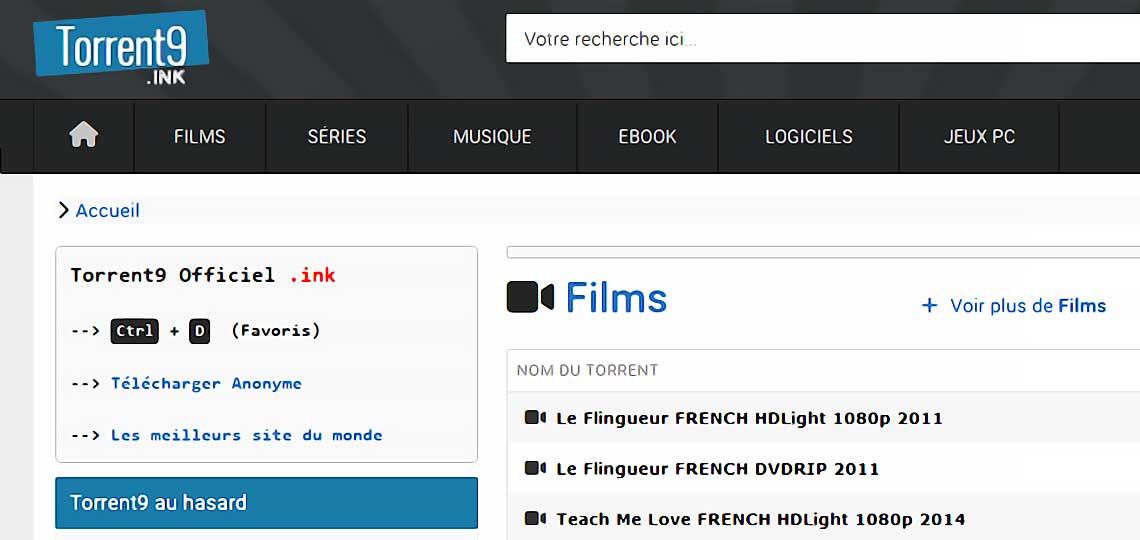


Merci pour ces astuces. Il existe plusieurs autres conseils pour optimiser votre flux de travail :
1) VPN pour l’anonymat : Envisagez d’utiliser un réseau privé virtuel (VPN) pour préserver l’anonymat lors de la diffusion de torrents. Votre adresse IP sera masquée, ce qui renforcera votre confidentialité.
2. Synchronisation automatique : Configurez la synchronisation automatique entre le dossier de téléchargement de votre client torrent et Google Drive pour une expérience sans souci.
3. Organisation des fichiers : Créez des dossiers dans Google Drive pour classer et organiser efficacement vos téléchargements de torrents.
4. Partager avec prudence : Soyez vigilant lorsque vous partagez des fichiers torrent. Assurez-vous de ne pas violer les lois sur les droits d’auteur ou de ne pas partager de contenu sensible.
5. Sauvegardes régulières : Pensez à sauvegarder régulièrement vos données Google Drive pour ne jamais perdre l’accès à vos téléchargements de torrents.
6. Maîtrise de la vitesse : Ajustez les vitesses de chargement et de téléchargement dans votre client torrent pour éviter de saturer votre connexion internet.